 no.hideout-lastation.com
no.hideout-lastation.com
Slik oppretter du en ressursvennlig nettleser (bruker Opera)
Hvis du har begrenset Internett-data plan eller har en gammel PC som ikke kan håndtere dine behov for nettlesing, kan du prøve å gjøre nettleseren din mer ressursvennlig . Dette betyr at det er tweaks du kan gjøre for å få nettleseren til å bruke færre ressurser .
Jeg bruker Opera-nettleseren til å demonstrere hvordan dette gjøres, men tweaksene nedenfor kan også gjøres i andre populære nettlesere . Du må bare søke etter alternativene selv og kan også få hjelp fra tredjeparts nettleserutvidelser.
Godt å vite: Husk at en ressursvennlig nettleser er snappier og laster også websider raskere. Hvis du leter etter raskere nettlesing i stedet, vil de følgende tipsene være nyttige.
1. Deaktiver bilder
Jeg holder alltid bilder deaktivert mens du surfer og det er mange gode grunner til å gjøre det. Bildene er tunge og bruker massevis av internettdata, de fleste er bare tiltrengende, de reserverer stor plass på nettsider (mer rulling), og jeg finner også de fleste bildene mest distraherende.
Med fokus på ressurssiden er det vanligvis en bildeside på 2-5 MB . Ved å deaktivere bilder kan du gjøre at nettsiden kun bruker 200-300 kB . Selvfølgelig vil dette føre til at du bruker færre internettdata og også øke hastigheten på siden lastetid.
Både Opera og Chrome har denne innstillingen innebygd, men det kan hende du må bruke en tredjepartsutvidelse i andre nettlesere.
I Opera:
- gå til " Innstillinger " fra hovedoperatørmenyen og gå til " Websites " -delen
- Her under " Bilder " overskriften, velg alternativet "Vis ikke noen bilder ".
- Du kan også klikke på " Administrer unntak " -knappen nedenfor til hviteliste nettsteder du vil se bilder på.
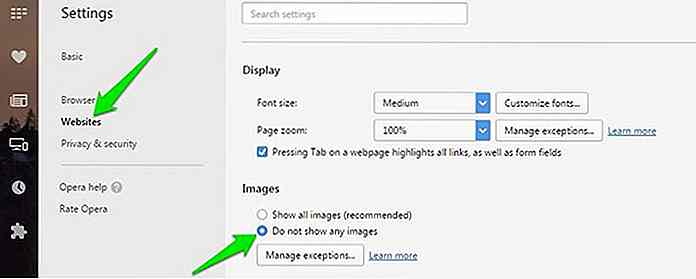 2. Lag plugin-innhold "Klikk for å spille"
2. Lag plugin-innhold "Klikk for å spille" Innebygde videoer, widgets og annet flashbasert innhold du ser på nettsider, er alt plugin-innhold . Disse innholdene er tunge på både PC og Internett-ressurser - og de er ikke alltid nyttige.
Sett inn plugininnhold til "Klikk for å spille", og ingen plugininnhold lastes automatisk inn på nettsider. et enkelt klikk på det vil spille det. Dette alternativet er tilgjengelig i nesten alle nettlesere.
I Opera:
- Gå til " Websites " -delen i " Innstillinger ".
- Velg alternativet " Klikk for å spille " under "Plug-ins" overskrift. Nå ser du en spilleknapp på nettsider med plugin-innhold.
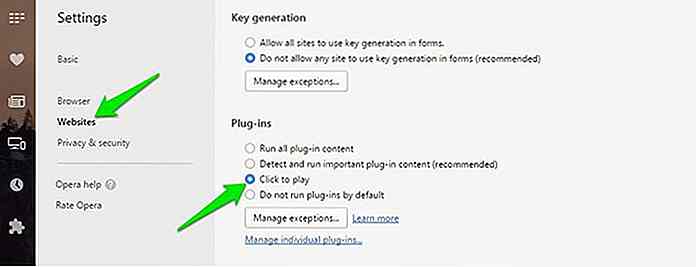 3. Komprimer Internett-data
3. Komprimer Internett-data Opera har et innebygd datakomprimeringssystem som vil komprimere ukrypterte websider (HTTP) for å redusere størrelsen. Dermed vil nettsidene spise mindre internett båndbredde og også laste raskere.
Fra hovedoperatørmenyen øverst til venstre, velg " Opera Turbo " for å slå på denne funksjonen. I Chrome og Firefox kan du bruke utvidelsesdataspareren for Chrome og Google DataSaver for Firefox.
Merk : Mens du bruker denne funksjonen, går dine ukrypterte data gjennom tjenesteleverandørens servere (Opera eller Google i dette tilfellet). Personvernbevisste mennesker kan ikke være komfortable med denne tilnærmingen.
4. Deaktiver JavaScript
Alle de kule tingene du ser på nettsteder, for eksempel rullegardinmenyer, jevne bildeoverganger, flytte tekst, innhold avslørende mens du ruller, endrer tekst og alt som gjør at du går wow, er takket være JavaScript.
Men disse kule tingene spiser også mye ressurser . Du kan deaktivere JavaScript for å ofre alle disse kule funksjonene. Selv om dette ikke er et anbefalt alternativ for daglig surfing, vil nettleseren din bruke mindre ressurser.
Slik deaktiverer du JavaScript i Opera:
- Gå til " Websites " -delen i "Innstillinger"
- Under « JavaScript » -overskriften, velg « Ikke la et nettsted kjøre JavaScript ».
De fleste andre nettlesere har også dette alternativet bakt inn i innstillingene.
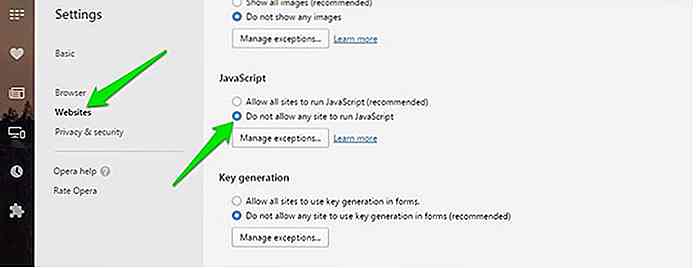 Deaktivering av dette kan ikke påvirke din erfaring, men det kan muligens også ødelegge nettstedet du besøker. Alt avhenger av hvor mye JavaScript nettstedet bruker.
Deaktivering av dette kan ikke påvirke din erfaring, men det kan muligens også ødelegge nettstedet du besøker. Alt avhenger av hvor mye JavaScript nettstedet bruker.5. Blokker annonser
Annonser krever det gratis Internett vi får til å nyte i dag, men når du må budsjettere ressursene nettleseren din har tilgang til, er annonser trolig topp på listen over ting som må gå. Du kan bruke den populære Adblock Plus-utvidelsen som støtter de fleste populære nettlesere.
I Opera kan du dra nytte av den innebygde annonseblokkeren som er lettere enn noen annen annonseblokkering fra tredjepart. Gå til " Grunnleggende " delen i Opera " Innstillinger " og aktiver "Alternativer for blokkere annonser ".
På samme måte som andre annonseblokkere, kan du opprette egendefinerte blokklister og hviteliste- nettsted.
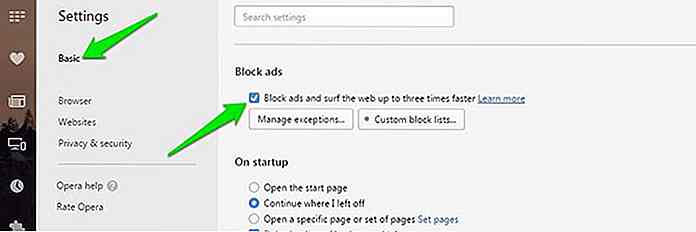 Blokkering av annonser er en fin måte å spare ressurser på, men husk å hviteliste nettsteder du bryr deg om, da de avhenger av annonsenes inntekter for å tilby sine tjenester.
Blokkering av annonser er en fin måte å spare ressurser på, men husk å hviteliste nettsteder du bryr deg om, da de avhenger av annonsenes inntekter for å tilby sine tjenester.6. Blokker informasjonskapsler
Jeg anbefaler ikke at du deaktiverer alle typer informasjonskapsler som informasjonskapsler, slik at nettsteder kan identifisere deg når du besøker dem og hjelper deg med å logge inn eller fortsette hvor du sluttet.
Det kan imidlertid være bra å blokkere tredjeparts cookies fordi de vanligvis brukes av tredjeparts nettsteder for å spore aktiviteten din for analyse og annonsering. Du kan deaktivere tredjeparts cookies i alle populære nettlesere.
I Opera, gå til " Basic " delen i " Settings " og velg alternativet " Block tredjeparts cookies " under " Cookies " overskrift.
Selvfølgelig kan du også deaktivere informasjonskapsler helt fra de samme alternativene, men det vil sikkert påvirke nettleseropplevelsen din.
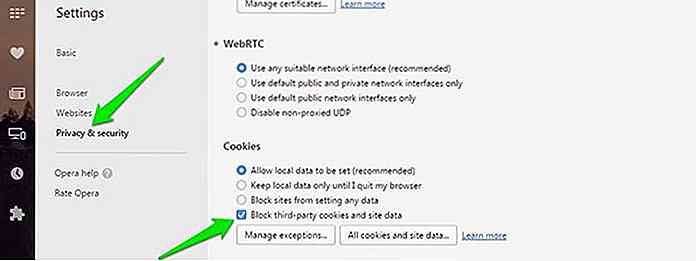 7. Bruk Opera batterisparer [Kun Opera]
7. Bruk Opera batterisparer [Kun Opera] Opera har en innebygd batterisparemodus som legger mindre press på CPUen og gjør andre tweaks som pauser tema animasjoner, reduserer bakgrunns fanaktivitet og pause ubrukte plugins for å øke batterilevetiden til opptil 50% .
Denne modusen lagrer ikke RAM eller Internett-ressurser, men det er også bra å bruke CPU. I min normale operaforbruk uten batterisparemodus var CPU-spikene så høyt som 36%, men med batterisparer var høyeste spike 14%.
Spikene var også mindre hyppige i batterisparemodus sammenlignet med normal modus.
For å aktivere Opera Batterisparer, gå til " Grunnleggende " delen av Opera " Innstillinger " og merk av i boksen ved siden av " Aktiver batterisparer ".
Hvis du har en bærbar PC, tilbyr Opera forskjellige utløsermuligheter for automatisk å aktivere batterisparemodus.
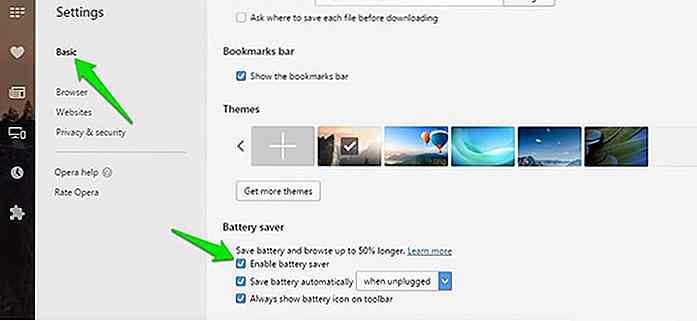 8. Deaktiver maskinvareaccelerasjon
8. Deaktiver maskinvareaccelerasjon Når maskinvareakselerasjon er aktivert, vil nettleseren din dra nytte av PC-GPUen din for å spille nettbaserte spill, videoer og annet tungt medieinnhold. Selvfølgelig betyr dette at maskinvareakselerasjon vil sette press på GPU (skjermkort).
Maskinvare akselerasjon bør deaktiveres hvis du tror at din PC GPU skal brukes til mer "viktige" ting (som PC-spill) enn innholdet inne i nettleseren.
Alle populære nettlesere støtter denne funksjonen, i Opera finner du dette alternativet i " Nettleser " -delen av " Innstillinger ". Under System, deaktiver " Bruk maskinvareakselerasjon når tilgjengelig " for å lagre PC-ressurser. Aktiver det hvis du vil øke hastigheten på nettleseren.
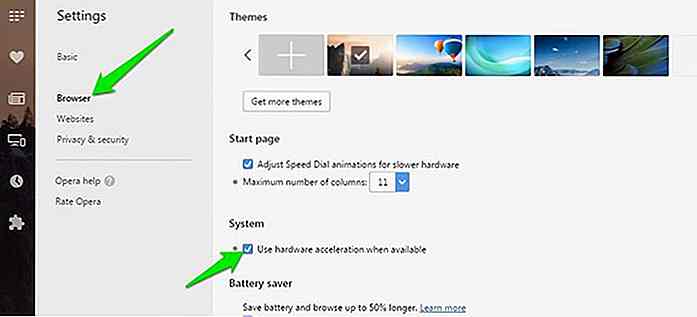 9. Slett uønskede utvidelser
9. Slett uønskede utvidelser Extensions bruker mye PC og internett ressurser som de kontinuerlig jobber i bakgrunnen for å yte sine tjenester og også utveksle data. Prøv å beholde bare de viktige utvidelsene i nettleseren din, og fjern alle de uønskede.
Jeg anbefaler også at du deaktiverer utvidelsene du bruker sjelden . Når du trenger service av en slik utvidelse, bare aktiver den, bruk den og deretter deaktiver den igjen.
10. Ditch din VPN for innebygd VPN [Opera]
Hvis du bruker en VPN-tjeneste til å bla anonymt og få tilgang til blokkerte nettsteder, kan Opera's gratis innebygde VPN lokke deg.
VPN-programvare er vanligvis tung på PC-ressursene dine og reduserer surfingen mye. og ikke minst den månedlige avgiften du må betale. Operas innebygde VPN er ekstremt lett, har svært liten innvirkning på surfhastigheten, og den er helt fri uten noen strammer festet. Hvis du vil bruke Opera's VPN, sparer du ressurser og penger!
Gå til " Personvern og sikkerhet " i Opera " Innstillinger " og merk av i boksen ved siden av " Aktiver VPN " for å aktivere det.
Nå vil du se et "VPN" i starten av adresselinjen som du kan klikke på for å aktivere / deaktivere VPN og velge virtuelle steder.
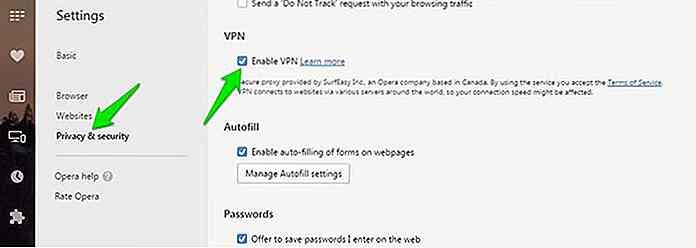 Dette tipset vil bare være nyttig for deg hvis du allerede bruker en annen VPN-tjeneste. Hvis du ikke bruker en VPN-tjeneste (og ikke kjenner sine advarsler), vil aktivering av Opera VPN faktisk føre til at du senker surfingen litt og legger mer press på PCen.
Dette tipset vil bare være nyttig for deg hvis du allerede bruker en annen VPN-tjeneste. Hvis du ikke bruker en VPN-tjeneste (og ikke kjenner sine advarsler), vil aktivering av Opera VPN faktisk føre til at du senker surfingen litt og legger mer press på PCen.En god praksis
Sammen med alle de ovennevnte tipsene, bør du også gjøre en vane med å rengjøre nettleserdata nå og da for å holde nettleseren din lys. For mye nettlesingsdata vil gjøre nettleseren sakte og tung på PCen. Alle nettlesere har muligheter til å slette nettleserdata.
I Opera kan du flytte til " Personvern og sikkerhet " i " Innstillinger " og klikke på " Slett surfing data " -knappen under overskriften " Personvern ".
Du vil se alle dataene du kan slette, bare merk av i avkrysningsruten ved siden av hva du vil slette, og klikk på "Slett lesdata" -knappen nedenfor for å slette den.
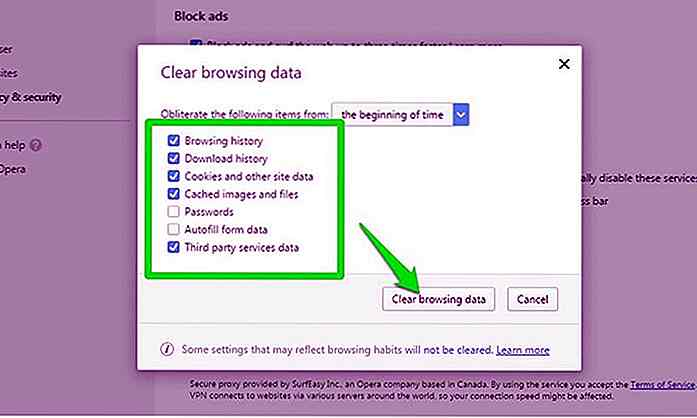 Jeg anbefaler ikke at du sletter passord og danner data som det er viktig for automatisk å logge inn på nettsteder og fylle ut skjemaer.
Jeg anbefaler ikke at du sletter passord og danner data som det er viktig for automatisk å logge inn på nettsteder og fylle ut skjemaer.Er nettleseren din lettere nå?
Etter at du har fulgt alle tipsene ovenfor, må nettleseren din lyse som en fjær. Disse tweaksene fører til ofre i funksjoner, men i de fleste tilfeller bør det ikke påvirke surfingen for mye, og du bør kunne bla gjennom jevnt. Gi oss beskjed i kommentarene hvilke tips du fulgte og hvordan de fungerte for deg.
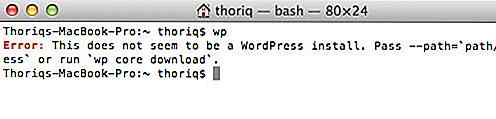
Installere WordPress gjennom kommandolinje
Jeg antar at mange ville gjøre følgende for å installere WordPress på lokal server: Last ned pakken fra WordPress.org, pakk den ut, legg filene på den lokale serveren, åpne lokalhostet fulgt med wordpress-katalogen i nettleseren, og følg deretter instruksjonen som vist.Dette er standard måten å installere WordPress på . Det fung
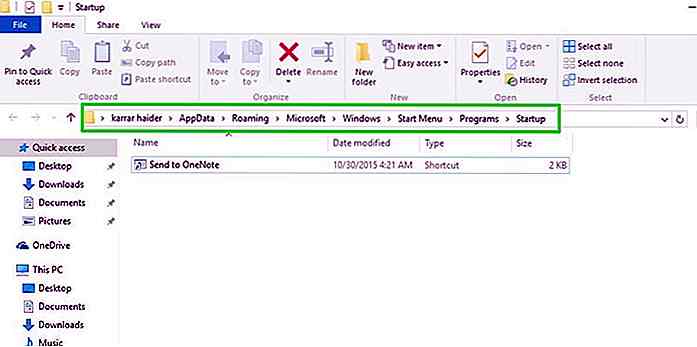
Slik administrerer du oppstartsprogrammer på Windows
Ønsker du ikke at du kan starte favorittprogrammene dine akkurat når Windows starter opp? Du kan faktisk velge å starte bare programmer, filer eller mapper du vil, og samtidig kan du også deaktivere tredjepartsprogrammer som automatisk starter programmene sine .Ikke bare sparer du dette fra det du er ute etter å vente på at appene dine skal lastes, men du kan slå bakken i gang med alle favorittappene dine fra farten. La os

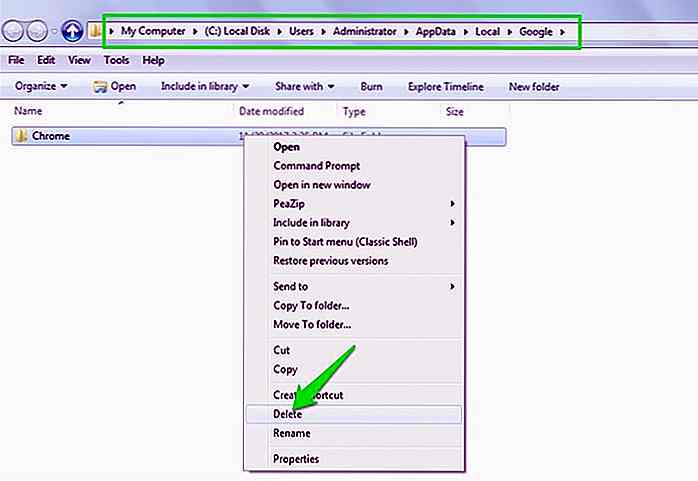
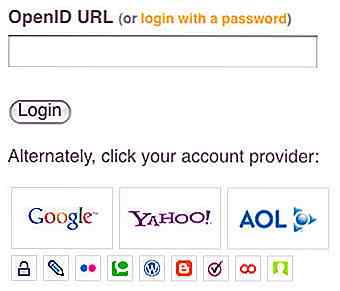
![12 Gratis Windows-verktøy du bør installere [2018]](http://hideout-lastation.com/img/tech-design-tips/517/12-free-windows-tools-you-should-install.jpg)